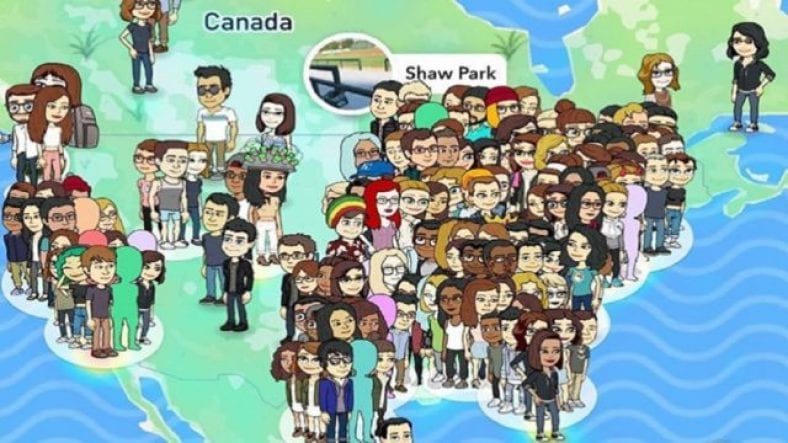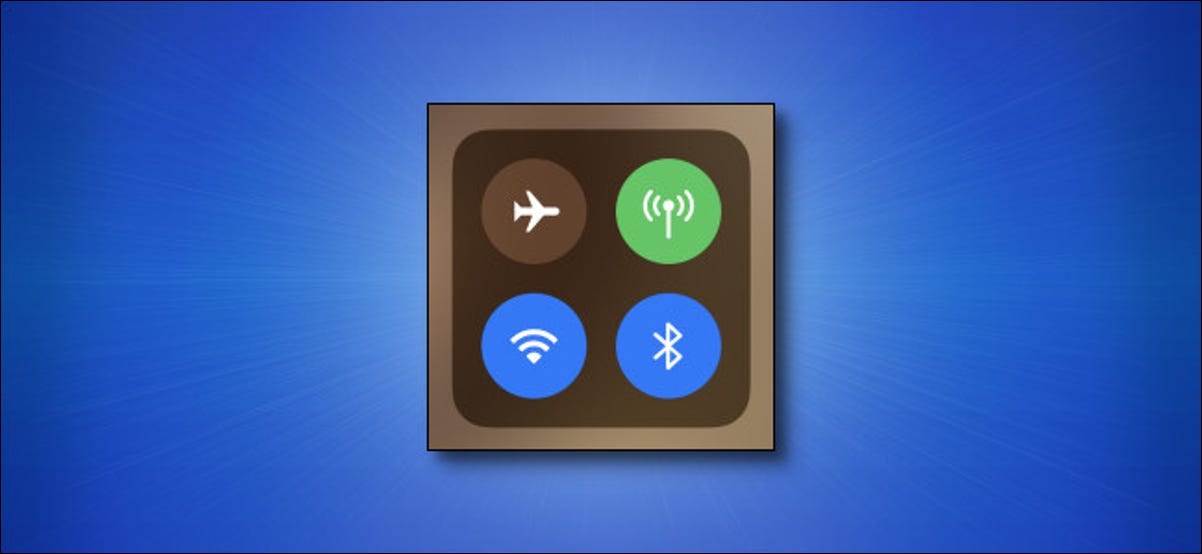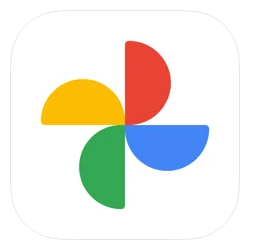Snapchat - адно з самых стромкіх прыкладанняў у сацыяльных сетках, Snapchat мае велізарную аўдыторыю дзякуючы сваім унікальным функцыям. Няхай гэта будзе шырока вядомыя аснасткі, фільтры на аснове штучнага інтэлекту або бітможы, якія выглядаюць так жа, як і вы Snapchat Гэта дае вам ахоп.
Адна з гэтых асаблівасцяў Прывязаць карты , які дазваляе карыстальнікам абменьвацца сваім месцазнаходжаннем Snapchat са сваімі сябрамі. Snap Maps таксама можна выкарыстоўваць для адсочвання бягучых падзей у горадзе і праверкі здымкаў і гісторый з усяго свету.
нататкаКаб выкарыстоўваць Snap Map, спачатку неабходна ўключыць службы вызначэння месцазнаходжання на вашым смартфоне, каб гэтая функцыя магла атрымаць ваша месцазнаходжанне ў рэжыме рэальнага часу.
Як выкарыстоўваць Snapchat Snap Map для ўстаноўкі стану і абагульвання месцазнаходжання?
- Адкрыйце прыкладанне Snapchat і націсніце значок Bitmoji, даступны ў левым верхнім куце экрана.
- Пракруціць ўніз, і вы ўбачыце ўкладку Прывязаць карту. націсніце на кнопку Дазволіць .
- Зноў націсніце кнопку Дазволіць Дазваляе прывязачнай карце Snapchat вызначаць ваша месцазнаходжанне.
- Цяпер вы ўбачыце карту Snapchat і месцазнаходжанне вашых сяброў з імем Bitmojis.
- Цяпер націсніце на кнопку стану ў левым ніжнім куце экрана, а затым на Пойдзем .
- Выберыце аватар з даступных параметраў і ўсталюйце яго ў якасці статусу на Snap Map.
- Цяпер ваша месцазнаходжанне Snapchat будзе бачна ўсім вашым сябрам на Snap Map.
Вы можаце праглядзець мноства іншых славутасцяў і падзей, якія адбываюцца ў горадзе, на Snap Map.
Вы таксама можаце выбраць, з кім хочаце падзяліцца сваім месцазнаходжаннем на Snap Map.
Як выбарачна выкарыстоўваць Snap Snap на карце?
- Адкрыйце прыкладанне Snapchat і націсніце на значок Bitmoji ў левым верхнім куце экрана.
- Пракруціць ўніз і перайдзіце на ўкладку Прывязаць карту. Націсніце на Абагуліць месцазнаходжанне
- Тут выберыце схаваны рэжым, каб схаваць месцазнаходжанне Snapchat.
- Вы можаце схаваць сваё месцазнаходжанне Snapchat ад пэўных людзей у НаладахХто можа бачыць маё месцазнаходжанне».
- Тут вы таксама можаце вырашыць, ці хочаце вы, каб вашы сябры запытвалі ваша месцазнаходжанне ў Snap Map.
агульныя пытанні
Вы не атрымліваеце імгненнага апавяшчэння аб тым, хто глядзіць на ваша месцазнаходжанне, але вы заўсёды можаце даведацца праз налады карты прывязкі і праверыць, хто праглядаў ваша месцазнаходжанне. Аднак, калі вы не хочаце нікому дзяліцца сваім месцазнаходжаннем, вы можаце проста ўключыць рэжым інкогніта.
Людзі не атрымліваюць ніякіх апавяшчэнняў, калі яны націскаюць на Bitmoji на Snap Map. Вы адкрыеце толькі акно чата з гэтым чалавекам.
Вы заўсёды можаце адкрыць Snap Map, націснуўшы на значок Bitmoji >> пракруціць ўніз >> Snap Map. Вы таксама можаце атрымаць доступ да яго, проста націснуўшы на экран.
Карта Snapchat паказвае дакладнае месцазнаходжанне людзей большую частку часу. Аднак гэта, верагодна, недакладна, калі хтосьці не адкрываў прыкладанне за апошнія некалькі гадзін.
Snapchat Snap Map бачны на працягу 8 гадзін. Калі хтосьці не абнавіць месцазнаходжанне на працягу васьмі гадзін, яго месцазнаходжанне знікне з Snap Map. Карта таксама паказвае апошні раз, калі чалавек абнаўляў сваё месцазнаходжанне.